▣ 머리말
이제 막 컴퓨터를 알아가기 시작할 때 또는 내가 사용 중인 CPU가 어떤 것인지 궁금할 때가 있죠. 윈도우7 CPU 확인 방법이 몇 가지 있는데 함 보도록 하고요. 뒤에는 CPU 사용현황 확인방법 또한 볼게요.
◈ 첫 번째 - 바탕화면 컴퓨터 아이콘

바탕화면에서 컴퓨터 아이콘 있어요. 오른쪽 마우스 클릭해 속성을 클릭합니다.

그러면 내 컴퓨터 기본 정보가 나오는데요. 빨간 박스에 프로세서가 바로 내 컴퓨터에 설치된 CPU를 말합니다.
◈ 두 번째 - cpu-z 플로그램 이용하기
cpu-z 프로그램으로 보는 방법인데요. 이 내용은 지난번에 포스팅한 적 있으니 아래 링크 클릭해서 보시기 바래요 ^^
cpu-z 다운로드 및 사용법 - 내 컴퓨터 정보 확인하기
| 머리말 컴퓨터를 사용하다 보면 어떤 하드웨어를 업그레이드할 때 내가 사용하는 컴퓨터 사양은 어떻게 되지?라고 궁금할 때가 있어요. 일일이 내 컴퓨터 사양을 확인하는 것보다 cpu-z 프로그
gointo.tistory.com
◈ 세 번째 - dxdiag 명령어로 DirectX 진단도구 이용

윈도 키를 누르거나, 제일 왼쪽 아래에 윈도 버튼을 클릭, 화면처럼 1번 입력란에 dxdiag 타이핑 후, 2번 화살표 부분에 프로그램이 나타납니다. 이 프로그램을 클릭하면 아래처럼 화면이 보일 거예요.
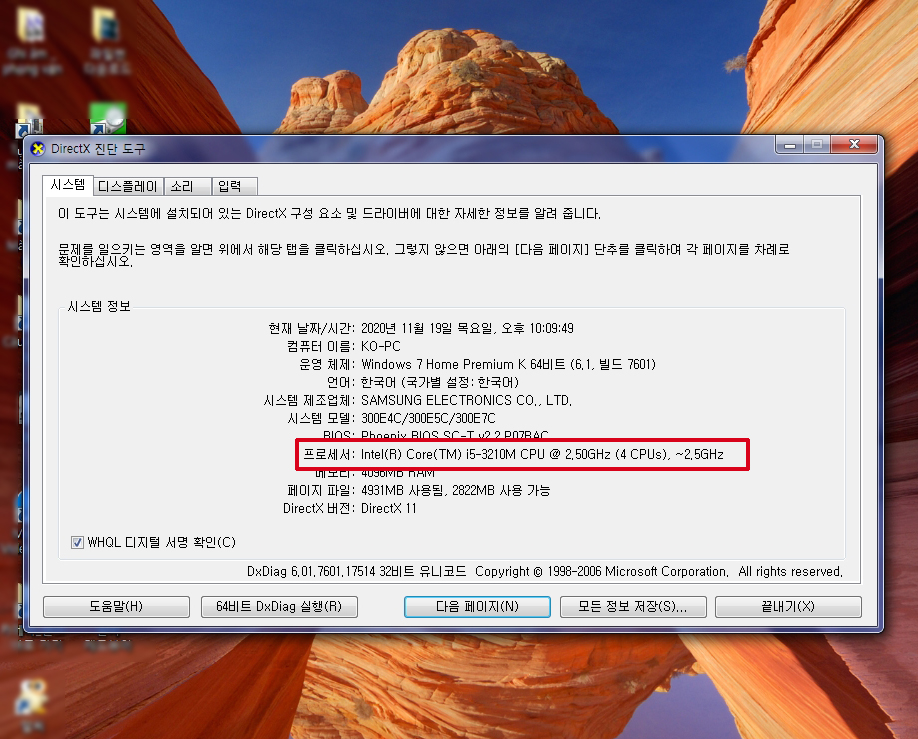
DirectX 진단도구 창에서 CPU 프로세스 이름을 확인할 수 있답니다.
▣ CPU 사용현황 보는 방법
컴퓨터가 갑자기 느려지면 어떤 프로그램이 CPU를 많이 차지하는지 알 수 있어요. 컴퓨터를 하다가 자신도 모르게 어떤 프로그램이 설치될 수 있답니다. 그 프로그램이 필요 없다면 멈추게 할 수 있고 아니면 그 프로그램을 제어판에서 제거할 수 있습니다.
먼저 작업 관리자 창 여는 방법을 소개합니다.
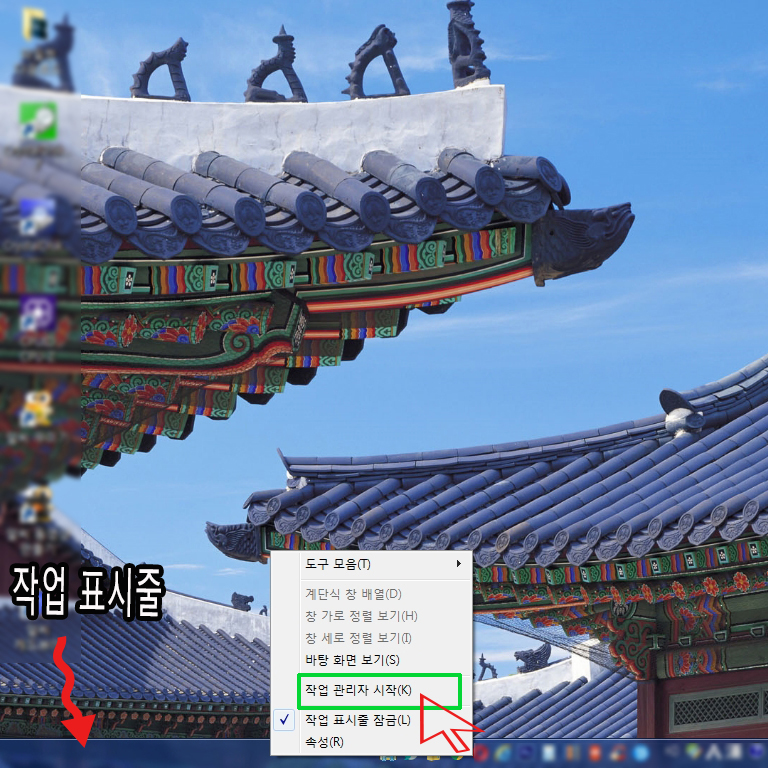
모니터 화면 제일 아래에 작업 표시줄 있죠. 거기에 마우스 오른쪽 클릭하면 위 화면처럼 메뉴가 나오고, 작업 관리자 시작 클릭해요.
※ 작업 관리자 창을 띄우는 방법은 단축키로 2가지 있어요.
- 첫 번째 : Ctrl + Shift + Esc
- 두 번째 : Ctrl + Alt + Delete

이렇게 작업 관리자 창이 떠요. 여러 가지 탭 중에 성능 클릭하면 CPU 사용량을 볼 수 있어요. 현재 CPU 사용량은 8% 이죠. 프로그램 돌리는 것 없이 워드 작성하거나 음악 들을 때, 인터넷 서핑할 때 등 간단한 프로그램 실행하면 CPU가 잠깐 올라갔다가 다시 내려오죠.
좀 무거운 프로그램을 돌린다면 CPU 사용량을 얼마나 차지할지 테스트해 보기로 해요.

포토샵에서 이미지 뽑는 작업을 진행해 봤어요. 사진을 해 본 사람은 이것을 알 텐데요. 몰라도 상관없어요. CPU 사용량 보면 92%까지 올라가는 것을 볼 수 있어요.
만약 컴퓨터를 사용하다 느려지는 현상을 느낀다면 바로 작업 관리자 창으로 가서 CPU 사용량을 보고, 화면처럼 많이 차지하고 있다면 해당 프로그램을 찾아야겠죠. 찾는 방법은 바로 아래에 있어요.
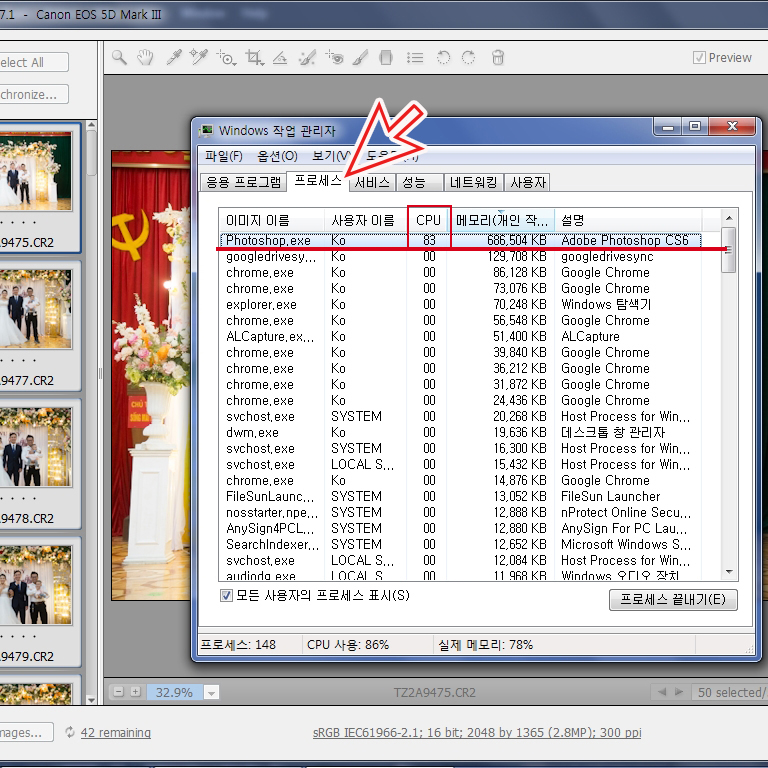
탭 중에 프로세스를 클릭하면 CPU를 많이 차지하는 프로그램이 상위에 떠요. 내가 사용하는 프로그램이 맞는지 확인하고 점검을 해야 하는 거죠. 만약 내가 모르는 프로그램이라면 반듯 시 제어판 -> '프로그램 및 기능'에 가서 해당 프로그램을 삭제해야 하죠.
※ 그런데 내가 모르는 프로그램이 삭제가 되지 않는 경우가 있어요. 골치 아프죠. 그럴 때는 컴퓨터 시스템 복원하는 방법을 선택해도 됩니다. 사용하는 방법은 아래 링크를 걸어 놓아요.
윈도우7 컴퓨터 시스템 복원 하는 방법 - 복구 시점 만들기
▣ 머리말 컴퓨터를 사용하다 보면 가끔 이상할 때가 있어요. 필요든 아니든 어떤 프로그램을 설치한 경우 또는 자신은 어떤 것을 건드리지 않았는데 컴퓨터가 느려지거나 멈춰버리는 현상이
gointo.tistory.com

테스트로 돌렸던 프로그램을 멈췄더니 CPU는 다시 정상적으로 돌아왔죠.
▣ 여담
이렇게 해서 윈도우7 CPU 사양 확인방법과 CPU 현황을 보는 방법을 소개했는데요. CPU 사양만 좋다고 컴퓨터가 빠르지는 않죠. 컴퓨터 성능이 좋으려면 CPU, 램, 그래픽카드, 저장장치(SSD) 성능이 어느 정도는 돼야 하죠. 저 같은 경우는 저장장치인 HDD에서 SSD만 바꿨을 뿐인데 속도가 엄청 빨라져서 기분이 진짜 좋더라고요.
이 부분도 포스팅할게요 ~